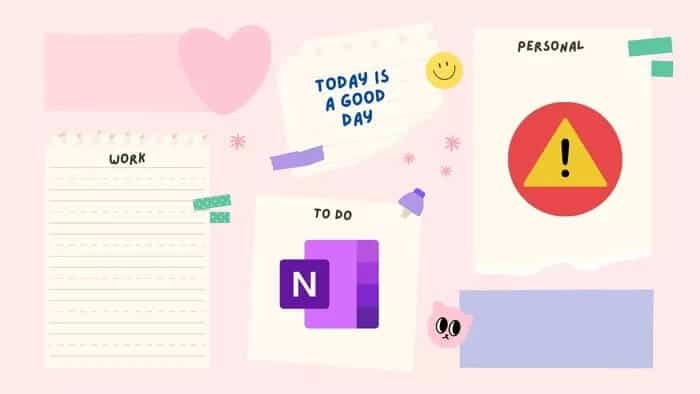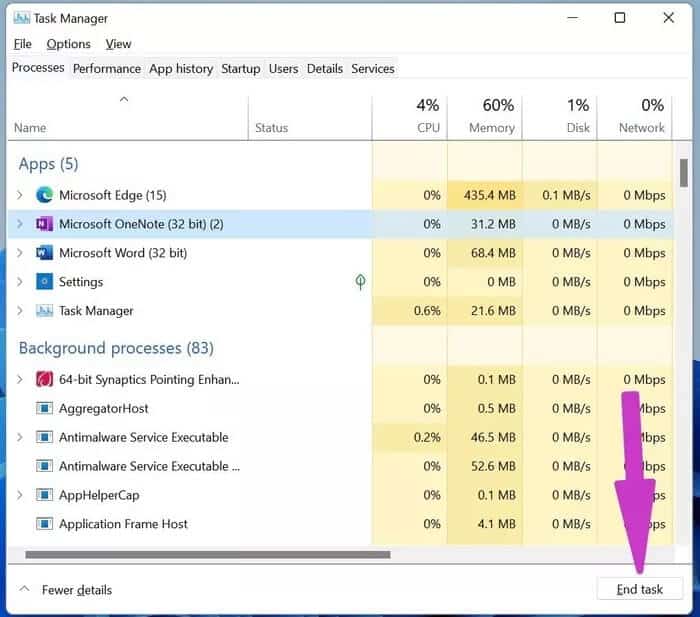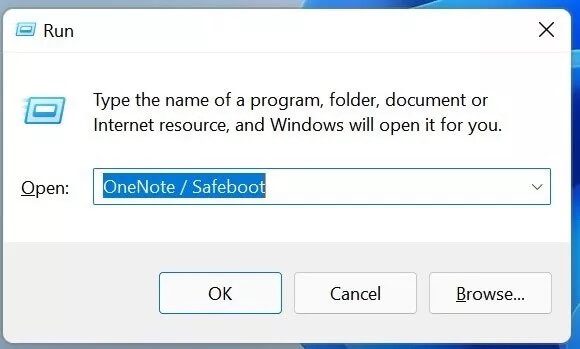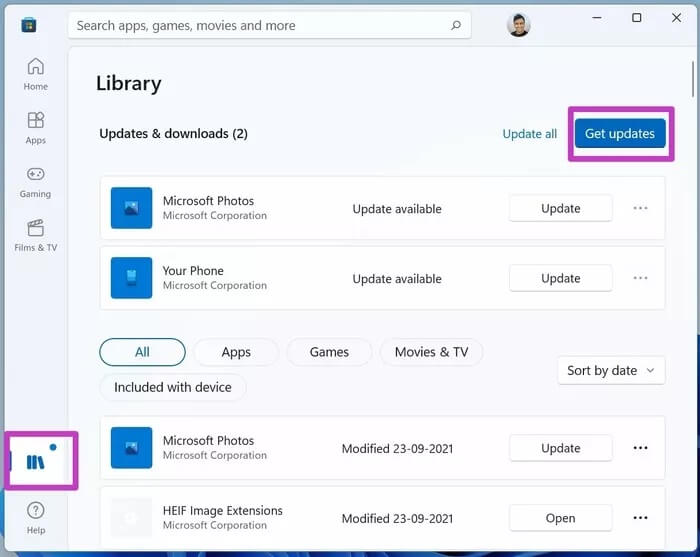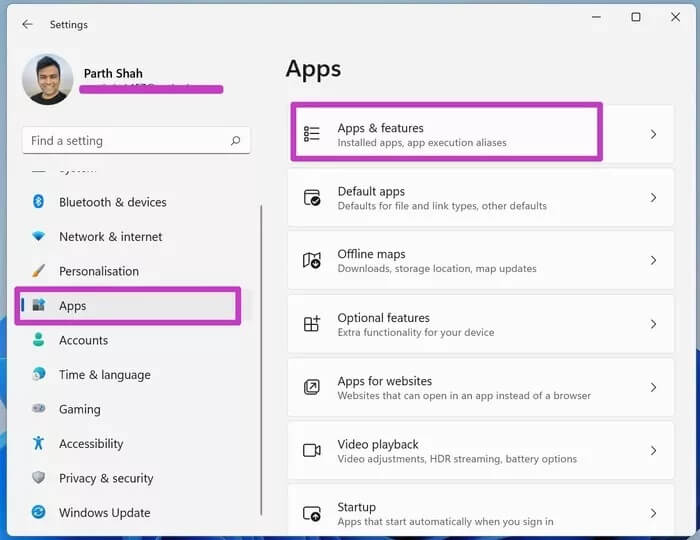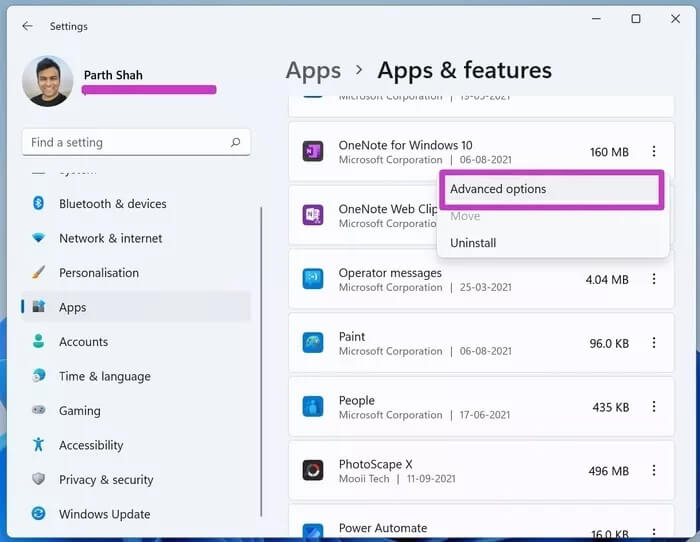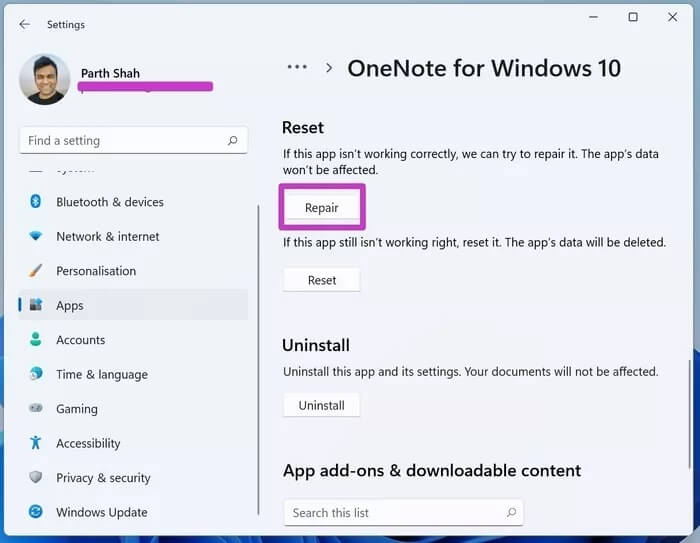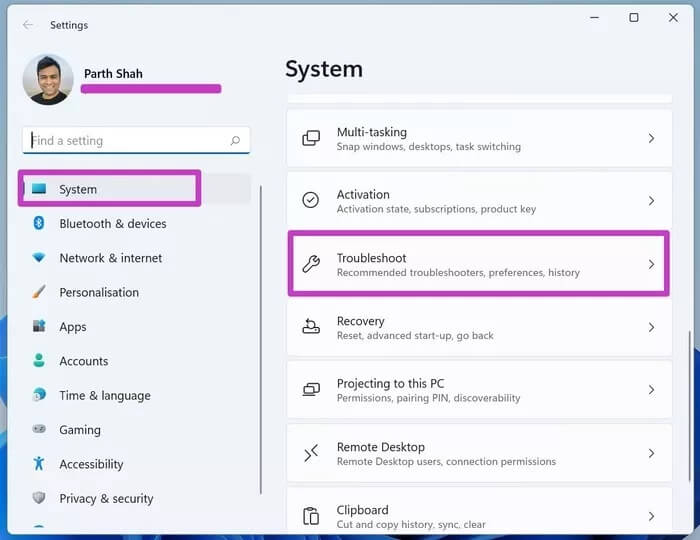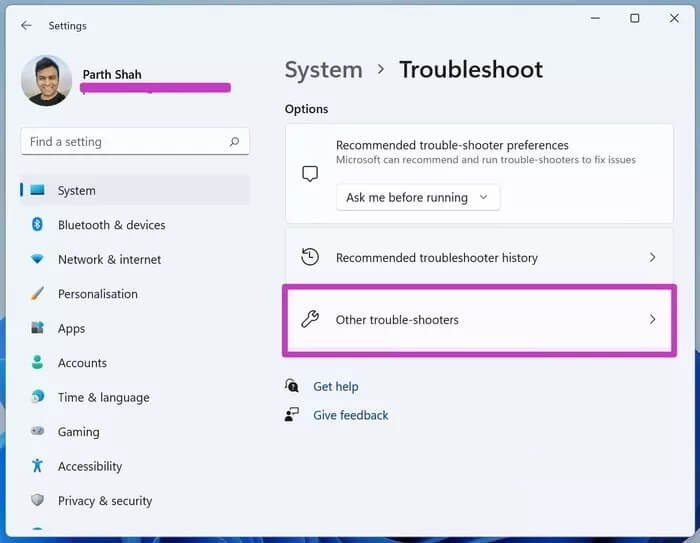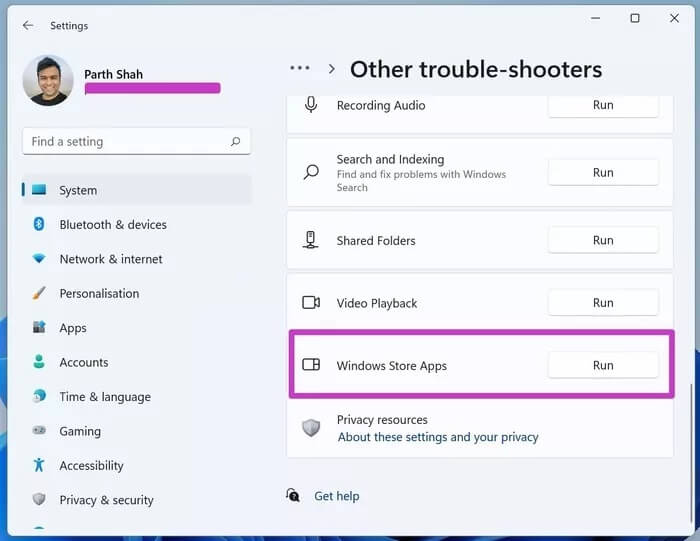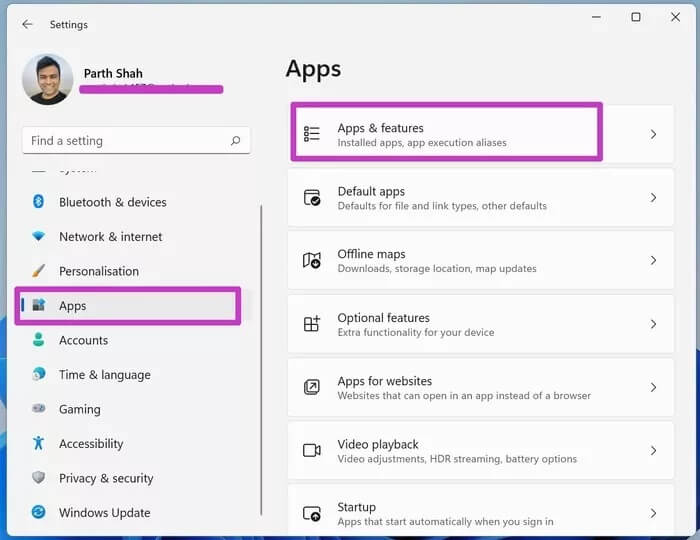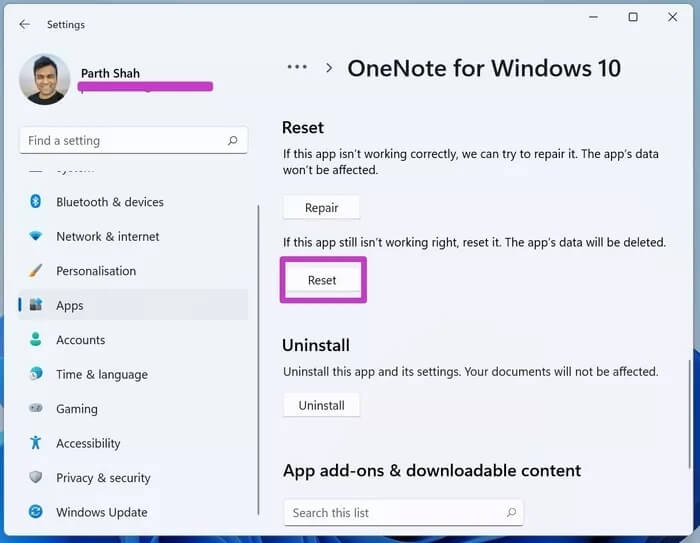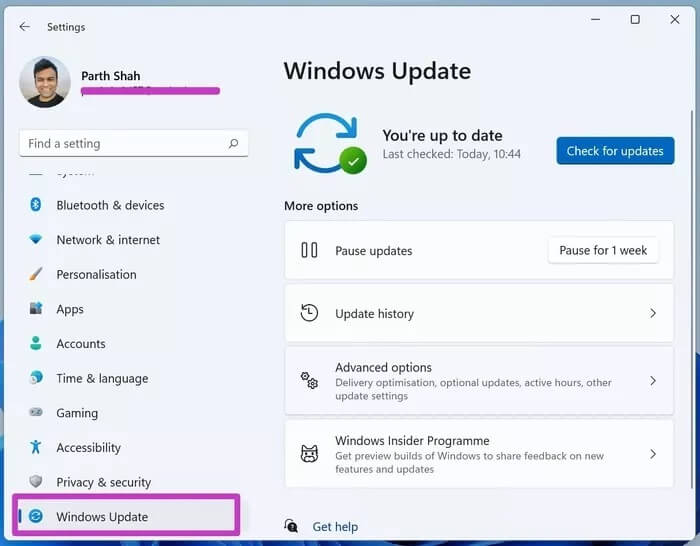Top 10 Möglichkeiten, OneNote zu beheben, das sich unter Windows 10/11 nicht öffnet
Microsoft OneNote bleibt eine der funktionsreichen Notiz-Apps auf dem Markt. Einige Funktionen erschweren die Verwendung der App jedoch. Viele Benutzer beschweren sich über OneNote löst Fehler offline aus وFehler beim Synchronisieren der Änderungen وSchreibgeschützten Status anzeigen Manchmal lässt es sich auf dem Computer nicht öffnen. Wenn Sie auf dasselbe stoßen, lesen Sie weiter, um zu beheben, dass OneNote unter Windows 10/11 nicht geöffnet wird.
Microsoft wird voraussichtlich Microsoft 365 OneNote und die ursprüngliche OneNote-App integrieren Mit der zentralisierten OneNote-Erfahrung in der Zukunft. Aber ab sofort stecken wir bei zwei OneNote-Apps fest.
Hinweis: Die folgenden Screenshots stammen von der neuesten Version von Windows 11. Sie können die gleichen Schritte unter Windows 10 ausführen und beheben, dass OneNote unter Windows nicht geöffnet wird.
1. ONENOTE VOLLSTÄNDIG SCHLIESSEN UND WIEDER ÖFFNEN
Microsoft führt Quick Notes in OneNote ein und lässt die App im Hintergrund laufen. Die OneNote-App muss vollständig geschlossen und dann erneut geöffnet werden.
Schritt 1: Drücken Sie die Windows-Taste und suchen Sie nach Task-Manager.
Schritt 2: Öffnen Sie den Task-Manager und suchen Sie in der Liste der Prozesse nach OneNote.
3: Klicken Sie auf OneNote und wählen Sie unten die Schaltfläche Aufgabe beenden.
Versuchen Sie, OneNote jetzt zu öffnen.
2. Löschen Sie den ONENOTE-Cache
OneNote sammelt Cache-Daten im Hintergrund, um einige Aufgaben in der App zu beschleunigen. Manchmal kann eine Überlastung dieser Cache-Daten oder ein beschädigter Cache dazu führen, dass OneNote unter Windows 10 und Windows 11 nicht geöffnet wird. Löschen wir also den OneNote-Cache von Ihrem System.
Schritt 1: Drücken Sie die Tasten Windows + R und öffnen Sie das Bootmenü.
Schritt 2: Geben Sie OneNote /safeboot ein und drücken Sie die Eingabetaste.
3: Der Vorgang löscht den Cache der App und öffnet die App auf dem Computer.
3. ONENOTE-APP aktualisieren
OneNote, das sich unter Windows 10 und Windows 11 nicht öffnet, kann an einer veralteten Architektur auf Ihrem PC liegen. Sie müssen zum Microsoft Store gehen und die App auf die neueste Version aktualisieren.
Öffnen Sie den Microsoft Store und gehen Sie zu Bibliothek. Wählen Sie Updates abrufen und aktualisieren Sie die OneNote-App auf die neueste Version.
Benutzer der Microsoft 365-Version von OneNote können zu Datei und im Menü Konto zu Office-Updates wechseln, um die neueste Version von OneNote auf ihrem Computer zu installieren.
4. ONENOTE-REPARATUR
Wenn die OneNote-App immer noch nicht für Sie geöffnet wird, können Sie das Standardreparaturtool aus der Windows-Einstellungs-App verwenden. Bewerbungsdaten sind hiervon nicht betroffen.
Schritt 1: Öffnen Sie die Einstellungen-App unter Windows (verwenden Sie die Tasten Windows + I).
Schritt 2: Gehen Sie zum Apps-Menü und öffnen Sie Apps & Funktionen.
3: Scrollen Sie nach unten zu OneNote und klicken Sie daneben auf das Dreipunkt-Menü.
Schritt 4: Öffnen Sie die erweiterten Optionen.
Schritt 5: Wählen Sie im Menü Zurücksetzen die Option Reparieren.
Lassen Sie Windows das Reparaturtool ausführen und beheben Sie OneNote, die sich unter Windows 10 und Windows 11 nicht öffnen lässt.
5. Führen Sie WINDOWS STORE APPs zur Fehlerbehebung aus
Microsoft bietet eine nützliche Problembehandlung zum Reparieren von Windows Store-Apps. So verwenden Sie es.
Schritt 1: Gehen Sie zu den Windows-Einstellungen und öffnen Sie die Fehlerbehebung im Systemmenü.
Schritt 2: Wählen Sie andere Problembehandlungen aus.
3: Scrollen Sie nach unten und suchen Sie die Liste der Windows Store-Apps.
Führen Sie die Problembehandlung aus und lassen Sie Microsoft das Problem beheben.
6. ONENOTE UNTER WINDOWS ZURÜCKSETZEN
Wenn die OneNote-App unter Windows immer noch nicht geöffnet wird, versuchen Sie diese extreme Methode, um das Problem zu beheben. Die Reset-Funktion löscht alle Anwendungsdaten auf Ihrem Computer und Sie müssen OneNote-Notizbücher erneut von OneDrive öffnen.
Schritt 1: Öffnen Sie die Windows-Einstellungen und gehen Sie zum Anwendungsmenü.
Schritt 2: Suchen Sie OneNote in der Liste Apps & Funktionen und gehen Sie zu Erweiterte Optionen.
3: Scrollen Sie nach unten, um den OneNote-Fehler beim Öffnen von OneNote unter Windows 10 und Windows 11 zurückzusetzen und zu beheben.
7. Aktualisieren Sie das Windows-Betriebssystem
Nicht jeder liebt es, das Windows-Betriebssystem auf seinem PC zu aktualisieren. Manchmal müssen Sie jedoch das Betriebssystem aktualisieren, wenn Probleme mit den auf dem Computer installierten Anwendungen auftreten.
Gehen Sie zu Windows-Einstellungen und öffnen Sie das Windows Update-Menü, um die neueste Version auf dem Gerät zu installieren.
8. Versuchen Sie ONENOTE WEB
Microsoft bietet auch OneNote im Web an. Wenn Sie nicht auf die nativen Apps zugreifen können, können Sie OneNote über das Web ausprobieren.
Besuchen Sie OneNote im Web und erstellen/bearbeiten Sie Seiten dafür.
Beheben Sie ONENOTE-Probleme auf Ihrem PC
Es ist ärgerlich, wenn OneNote auf dem PC nicht geöffnet werden kann. Es unterbricht den Arbeitsablauf und drängt Sie möglicherweise dazu, andere Alternativen unter Windows auszuprobieren. vor der Suche nach Konkurrenten Verwenden Sie die genannten Methoden und beheben Sie, dass OneNote unter Windows 10/11 nicht geöffnet wird.